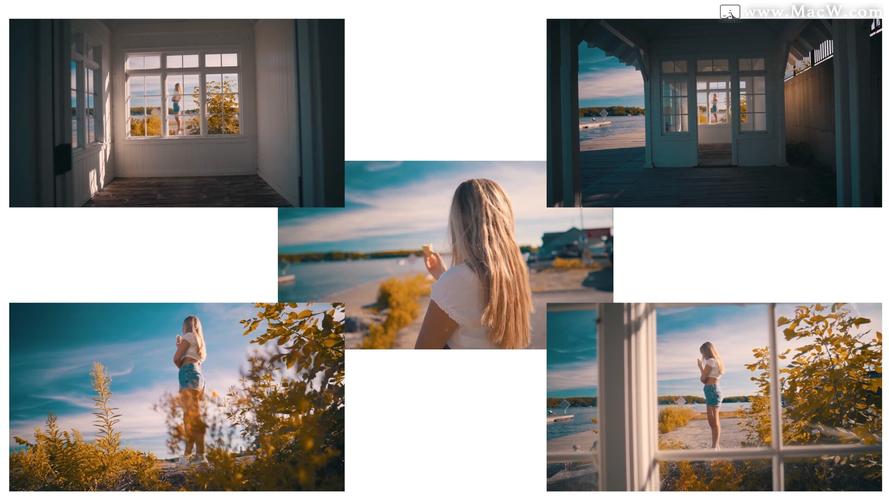LR批量修图技巧
Adobe Lightroom(LR)作为摄影师常用的后期处理软件之一,其批量修图功能能大大提升修图效率。掌握LR批量修图技巧,可以帮助摄影师提高工作效率,节省宝贵的时间。
首先,要确保每张照片都拍摄于相似的光线和场景下,这样在批量处理时可以获得更加一致的修图效果。其次,正确使用LR的批量调整功能也非常重要。
LR批量修图的基本步骤
1. 导入照片:首先,在LR中导入需要批量处理的照片,确保它们都在同一个目录下。
2. 进入开发模块:在LR界面上方切换到“开发”模块,这样可以对照片进行调整。
3. 批量编辑基本设置:在“开发”模块中,按住“Shift”键选择需要进行批量处理的照片,然后在右侧面板进行基本的曝光、对比度、白平衡等调整。这些基本设置能够一次性应用到所有选中的照片上。
4. 同步调整:在完成基本设置后,点击界面底部的“同步”按钮,弹出同步设置窗口,勾选需要同步的调整项目,点击“同步”按钮即可将这些调整应用到所有选中的照片上。
高级批量处理技巧
除了基本的批量调整功能,LR还提供了一些高级的批量处理技巧,如使用预设(Presets)进行快速批量调整、创建刷子(Brush)预设进行局部调整的批量应用等。
针对不同拍摄场景和风格,可以自定义预设,将经常使用的调整保存为预设,从而在后续批量处理中快速应用,大大提升了工作效率。
此外,当需要对批量照片进行局部调整时,可以使用刷子工具进行精细的局部处理,然后保存为刷子预设,方便在其他照片上快速应用。
LR批量修图技巧的掌握需要经验积累和不断实践,熟练运用这些技巧将大大提升摄影后期处理的效率。希望以上内容能够对您有所帮助,感谢阅读!